Συγγραφέας:
Eric Farmer
Ημερομηνία Δημιουργίας:
3 Μάρτιος 2021
Ημερομηνία Ενημέρωσης:
14 Ενδέχεται 2024

Περιεχόμενο
- Βήματα
- Μέρος 1 από 2: Πώς να προετοιμάσετε μια εικόνα για να δημιουργήσετε μια διαδρομή
- Μέρος 2 από 2: Πώς να δημιουργήσετε μια διαδρομή
- Προειδοποιήσεις
Αυτό το άρθρο θα σας δείξει πώς να δημιουργήσετε το περίγραμμα μιας εικόνας στο Adobe Photoshop σε υπολογιστή Windows ή Mac OS X.
Βήματα
Μέρος 1 από 2: Πώς να προετοιμάσετε μια εικόνα για να δημιουργήσετε μια διαδρομή
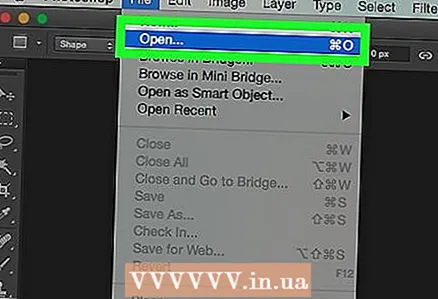 1 Ανοίξτε την εικόνα που θέλετε να περιγράψετε. Για να το κάνετε αυτό, ξεκινήστε το Photoshop, κάντε κλικ στην επιλογή Αρχείο στη γραμμή μενού στο επάνω μέρος της οθόνης και, στη συνέχεια, κάντε κλικ στο Άνοιγμα και επιλέξτε μια εικόνα.
1 Ανοίξτε την εικόνα που θέλετε να περιγράψετε. Για να το κάνετε αυτό, ξεκινήστε το Photoshop, κάντε κλικ στην επιλογή Αρχείο στη γραμμή μενού στο επάνω μέρος της οθόνης και, στη συνέχεια, κάντε κλικ στο Άνοιγμα και επιλέξτε μια εικόνα. 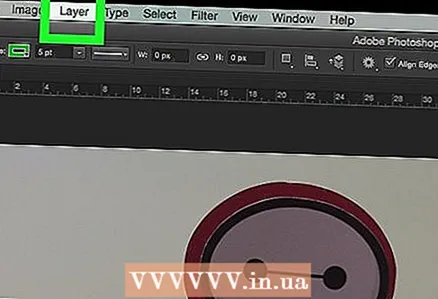 2 Κάντε κλικ στο Στρώματα στη γραμμή μενού.
2 Κάντε κλικ στο Στρώματα στη γραμμή μενού.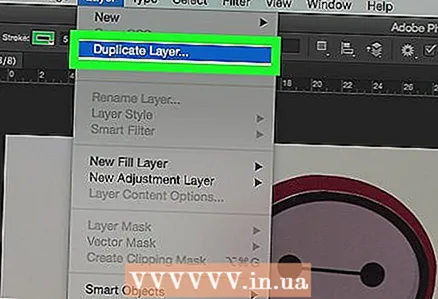 3 Τύπος Διπλότυπο επίπεδοκαι στη συνέχεια πατήστε Εντάξει.
3 Τύπος Διπλότυπο επίπεδοκαι στη συνέχεια πατήστε Εντάξει.- Μπορείτε να δώσετε στο νέο επίπεδο οποιοδήποτε όνομα. Διαφορετικά, θα ονομαστεί "αντίγραφο [[Source Layer Name]].
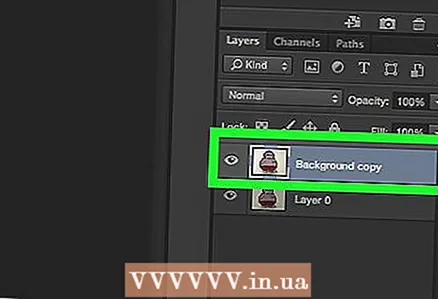 4 Κάντε κλικ στο διπλό στρώμα στον πίνακα επιπέδων. Βρίσκεται στη δεξιά πλευρά της οθόνης.
4 Κάντε κλικ στο διπλό στρώμα στον πίνακα επιπέδων. Βρίσκεται στη δεξιά πλευρά της οθόνης. 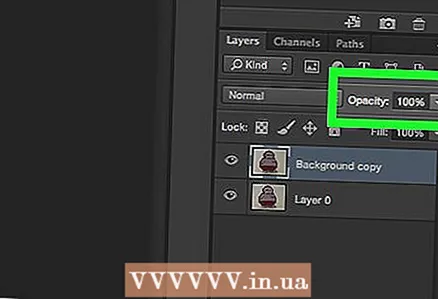 5 Κάντε κλικ στο πεδίο Αδιαφάνεια στην επάνω δεξιά γωνία του πίνακα επιπέδων.
5 Κάντε κλικ στο πεδίο Αδιαφάνεια στην επάνω δεξιά γωνία του πίνακα επιπέδων.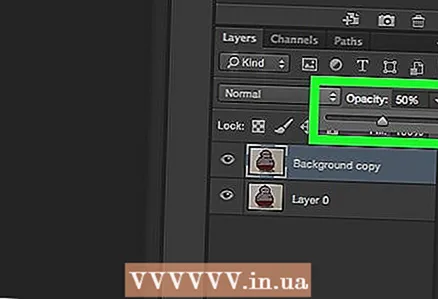 6 Ρυθμίστε την αδιαφάνεια στο 50%.
6 Ρυθμίστε την αδιαφάνεια στο 50%.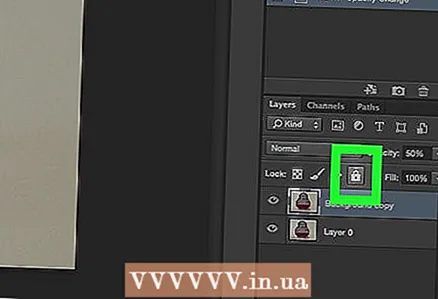 7 Κάντε κλικ στο εικονίδιο λουκέτου στο επάνω μέρος του πίνακα επιπέδων για να κλειδώσετε το επίπεδο.
7 Κάντε κλικ στο εικονίδιο λουκέτου στο επάνω μέρος του πίνακα επιπέδων για να κλειδώσετε το επίπεδο.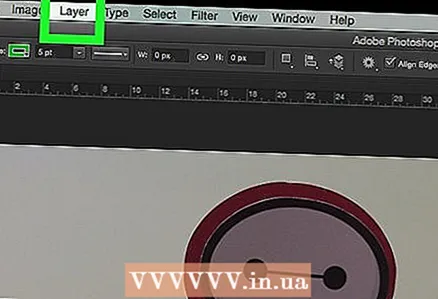 8 Κάντε κλικ στο Στρώματα στη γραμμή μενού.
8 Κάντε κλικ στο Στρώματα στη γραμμή μενού.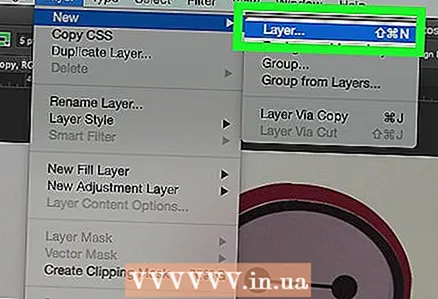 9 Κάντε κλικ στο Νέος > Στρώμα.
9 Κάντε κλικ στο Νέος > Στρώμα.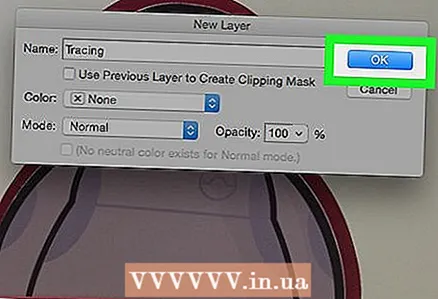 10 Ονομάστε το επίπεδο "Outline" και κάντε κλικ Εντάξει.
10 Ονομάστε το επίπεδο "Outline" και κάντε κλικ Εντάξει. 11 Κάντε κλικ στο επίπεδο "Φόντο" στον πίνακα "Επίπεδα".
11 Κάντε κλικ στο επίπεδο "Φόντο" στον πίνακα "Επίπεδα". 12 Κάντε κλικ στο Ctrl+← Backspace (Windows) ή ⌘+Διαγράφω (Mac OS X). Αυτό θα σας δώσει λευκό φόντο.
12 Κάντε κλικ στο Ctrl+← Backspace (Windows) ή ⌘+Διαγράφω (Mac OS X). Αυτό θα σας δώσει λευκό φόντο. - Θα πρέπει τώρα να έχετε τρία επίπεδα στον πίνακα επιπέδων: ένα επίπεδο διάρθρωσης (επάνω), ένα κλειδωμένο στρώμα εικόνας (μεσαίο) και ένα κλειδωμένο στρώμα λευκού φόντου (κάτω). Εάν τα στρώματα δεν είναι τοποθετημένα όπως περιγράφεται εδώ, σύρετε και αφήστε τα στη θέση τους.
Μέρος 2 από 2: Πώς να δημιουργήσετε μια διαδρομή
 1 Κάντε κλικ στο επίπεδο "Διαδρομή" στον πίνακα "Επίπεδα" στα δεξιά.
1 Κάντε κλικ στο επίπεδο "Διαδρομή" στον πίνακα "Επίπεδα" στα δεξιά.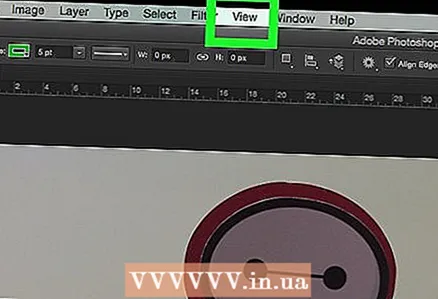 2 Κάντε κλικ στο Θέα στη γραμμή μενού.
2 Κάντε κλικ στο Θέα στη γραμμή μενού.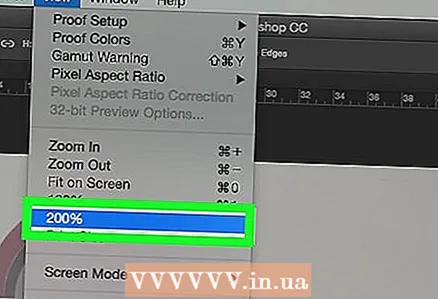 3 Κάντε κλικ στο 200%για μεγέθυνση της εικόνας. Εναλλακτικά, στο αναπτυσσόμενο μενού Προβολή, κάντε κλικ στην επιλογή Μεγέθυνση ή Σμίκρυνση για να αλλάξετε το μέγεθος της εικόνας, όπως απαιτείται, για να δημιουργήσετε ένα περίγραμμα.
3 Κάντε κλικ στο 200%για μεγέθυνση της εικόνας. Εναλλακτικά, στο αναπτυσσόμενο μενού Προβολή, κάντε κλικ στην επιλογή Μεγέθυνση ή Σμίκρυνση για να αλλάξετε το μέγεθος της εικόνας, όπως απαιτείται, για να δημιουργήσετε ένα περίγραμμα.  4 Επιλέξτε ένα χρώμα για το περίγραμμα. Για να το κάνετε αυτό, κάντε κλικ σε ένα από τα δύο τετράγωνα που τέμνονται στο επάνω δεξί μέρος της οθόνης και, στη συνέχεια, κάντε κλικ στο επιθυμητό χρώμα στο φάσμα που βρίσκεται κάτω από τα τετράγωνα.Κάντε κλικ σε ένα άλλο τετράγωνο και, στη συνέχεια, επιλέξτε το ίδιο χρώμα.
4 Επιλέξτε ένα χρώμα για το περίγραμμα. Για να το κάνετε αυτό, κάντε κλικ σε ένα από τα δύο τετράγωνα που τέμνονται στο επάνω δεξί μέρος της οθόνης και, στη συνέχεια, κάντε κλικ στο επιθυμητό χρώμα στο φάσμα που βρίσκεται κάτω από τα τετράγωνα.Κάντε κλικ σε ένα άλλο τετράγωνο και, στη συνέχεια, επιλέξτε το ίδιο χρώμα. - Το ασπρόμαυρο βρίσκεται στην άκρη δεξιά άκρη του φάσματος.
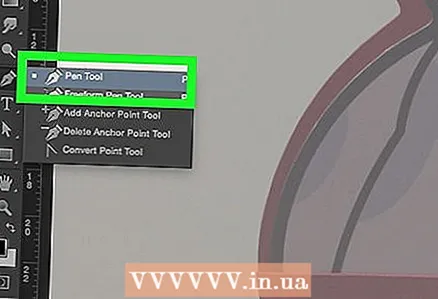 5 Επιλέξτε ένα εργαλείο από τη γραμμή εργαλείων στην αριστερή πλευρά του παραθύρου.
5 Επιλέξτε ένα εργαλείο από τη γραμμή εργαλείων στην αριστερή πλευρά του παραθύρου.- Μολύβι: Αυτό το εργαλείο δημιουργεί ευθείες διαδρομές ίσου πλάτους (μεσαία και άκρα). Ένα μολύβι είναι υπέροχο αν θέλετε να δημιουργήσετε μια διαδρομή από μικρές, συγκινητικές πινελιές. Το εικονίδιο εργαλείου Μολύβι μοιάζει με μολύβι και βρίσκεται στην κορυφή του δεύτερου τμήματος της γραμμής εργαλείων. Εάν η γραμμή εργαλείων εμφανίζει ένα πινέλο και όχι ένα εικονίδιο μολυβιού, κρατήστε πατημένο το εικονίδιο πινέλου και, στη συνέχεια, κάντε κλικ στο Μολύβι από το μενού.
- Βούρτσα: Αυτό το εργαλείο δημιουργεί κωνικές διαδρομές που είναι πιο λεπτές στα άκρα και παχύτερες στη μέση. Ένα πινέλο είναι καλό αν θέλετε να δημιουργήσετε μια "μαλακή" διαδρομή από κτυπήματα που μοιάζουν με πινελιές. Το εικονίδιο Brush tool μοιάζει με πινέλο και βρίσκεται στην κορυφή του δεύτερου τμήματος της γραμμής εργαλείων. Εάν η γραμμή εργαλείων εμφανίζει ένα εικονίδιο με ένα μολύβι αντί για ένα πινέλο, κρατήστε πατημένο το εικονίδιο με το μολύβι και, στη συνέχεια, κάντε κλικ στο Βούρτσα από το μενού.
- Φτερό: αυτό το εργαλείο δημιουργεί μια διαδρομή με σημεία αγκύρωσης. ένα τέτοιο περίγραμμα μπορεί να επεξεργαστεί. Το στυλό θα το κάνει αν σκοπεύετε να τροποποιήσετε τη δημιουργημένη διαδρομή. Κάντε κλικ στο εικονίδιο μύτης στυλό (βρίσκεται κάτω από το εικονίδιο σχήματος Τ στη γραμμή εργαλείων) για να επιλέξετε το εργαλείο Στυλό.
 6 Προσαρμόστε τις ρυθμίσεις για το εργαλείο Μολύβι ή πινέλο. Βρίσκονται στην επάνω αριστερή πλευρά του παραθύρου.
6 Προσαρμόστε τις ρυθμίσεις για το εργαλείο Μολύβι ή πινέλο. Βρίσκονται στην επάνω αριστερή πλευρά του παραθύρου. - Κάντε κλικ στο αναπτυσσόμενο μενού δίπλα στο εικονίδιο του εργαλείου για να προσαρμόσετε το μέγεθος και τη σκληρότητα του. Όσο πιο δύσκολο είναι, τόσο πιο παρόμοια είναι τα κτυπήματα με αυτά που γίνονται με πραγματικό μολύβι ή πινέλο.
- Κάντε κλικ στο εικονίδιο σε σχήμα φακέλου στη δεξιά πλευρά του αναπτυσσόμενου μενού για να επιλέξετε το σχήμα και τις ιδιότητες του πινέλου ή του μολυβιού.
 7 Προσαρμόστε τις ρυθμίσεις του εργαλείου Pen. Βρίσκονται στην επάνω αριστερή πλευρά του παραθύρου.
7 Προσαρμόστε τις ρυθμίσεις του εργαλείου Pen. Βρίσκονται στην επάνω αριστερή πλευρά του παραθύρου. - Για να δημιουργήσετε μια διαδρομή χρησιμοποιώντας το εργαλείο Pen, ανοίξτε το αναπτυσσόμενο μενού στα δεξιά του εικονιδίου του εργαλείου και επιλέξτε Διαδρομή.
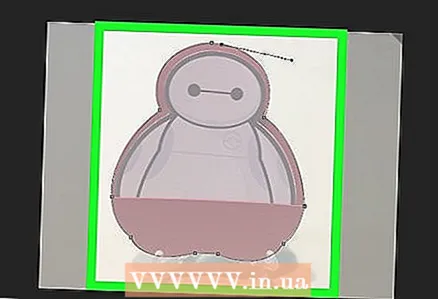 8 Ξεκινήστε να δημιουργείτε το περίγραμμα. Χρησιμοποιήστε το ποντίκι ή το trackpad για να μετακινήσετε το εργαλείο κατά μήκος των επιθυμητών γραμμών στην εικόνα.
8 Ξεκινήστε να δημιουργείτε το περίγραμμα. Χρησιμοποιήστε το ποντίκι ή το trackpad για να μετακινήσετε το εργαλείο κατά μήκος των επιθυμητών γραμμών στην εικόνα. - Εάν αποφασίσετε να χρησιμοποιήσετε το εργαλείο Μολύβι ή πινέλο, κρατήστε πατημένο το αριστερό κουμπί του ποντικιού και σύρετε κατά μήκος των γραμμών. Αφήστε το κουμπί για να μετακινήσετε το εργαλείο και να δημιουργήσετε μια άλλη σειρά διαδρομών.
- Εάν αποφασίσετε να χρησιμοποιήσετε το εργαλείο Pen, κάντε αριστερό κλικ στην εικόνα. θα δημιουργηθεί ένα σημείο αγκύρωσης. Τώρα κάντε ξανά κλικ στην εικόνα. δημιουργείται ένα δεύτερο σημείο αγκύρωσης και εμφανίζεται μια ευθεία γραμμή μεταξύ των δύο σημείων αγκύρωσης. Στην περίπτωση καμπυλών γραμμών γραφικών, δημιουργήστε όσο το δυνατόν περισσότερα σημεία αγκύρωσης.
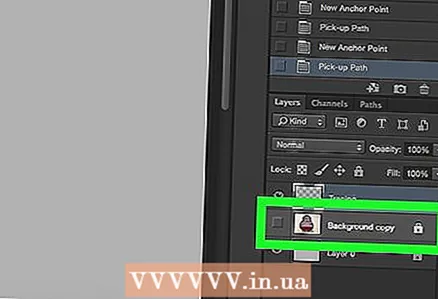 9 Απόκρυψη της αρχικής εικόνας. Για να δείτε ποια διαδρομή επιτυγχάνεται, κάντε κλικ στο εικονίδιο ματιού στα αριστερά του ονόματος του μεσαίου επιπέδου (αυτό το επίπεδο περιέχει την αρχική εικόνα). Η αρχική εικόνα εξαφανίζεται και το περίγραμμα εμφανίζεται σε λευκό φόντο.
9 Απόκρυψη της αρχικής εικόνας. Για να δείτε ποια διαδρομή επιτυγχάνεται, κάντε κλικ στο εικονίδιο ματιού στα αριστερά του ονόματος του μεσαίου επιπέδου (αυτό το επίπεδο περιέχει την αρχική εικόνα). Η αρχική εικόνα εξαφανίζεται και το περίγραμμα εμφανίζεται σε λευκό φόντο. - Όταν τελειώσετε, κάντε κλικ στην επιλογή Προβολή στη γραμμή μενού και, στη συνέχεια, κάντε κλικ στο 100% για να προβάλετε την εικόνα σε πραγματικό μέγεθος.
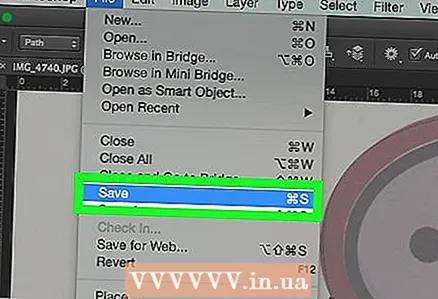 10 Αποθηκεύστε την εικόνα. Για να το κάνετε αυτό, στη γραμμή μενού, κάντε κλικ στην επιλογή Αρχείο> Αποθήκευση ως. Εισαγάγετε ένα όνομα για το αρχείο και κάντε κλικ στην επιλογή Αποθήκευση.
10 Αποθηκεύστε την εικόνα. Για να το κάνετε αυτό, στη γραμμή μενού, κάντε κλικ στην επιλογή Αρχείο> Αποθήκευση ως. Εισαγάγετε ένα όνομα για το αρχείο και κάντε κλικ στην επιλογή Αποθήκευση.
Προειδοποιήσεις
- Μην παραβιάζετε τα πνευματικά δικαιώματα του συντάκτη (ιδιοκτήτη) της εικόνας.
- Μην αντιγράφετε τη δουλειά άλλων ανθρώπων.



